Kuinka palauttaa tiedot kuolleesta puhelimen sisäisestä muistista?
”Ajoin pyörälläni ja puhelimeni putosi taskustani. Nyt se on mennyt täysin rikki, enkä pysty käyttämään sitä ollenkaan. Onko mahdollista palauttaa tiedostoni sisäisestä muistista ennen kuin ostan uuden puhelimen?’
Jos tämä tilanne kuulostaa hieman tutulta, voimme ymmärtää turhautuksesi. Ajatus kaikkien arvokkaiden tiedostojen menettämisestä puhelimen odottamattomien vaurioiden vuoksi voi helposti saada kenet tahansa raivoissaan. Onneksi on olemassa palautusratkaisuja, jotka auttavat sinua palauttaa tiedot kuolleen puhelimen sisäisestä muistista ja palauta kaikki tärkeät tiedostosi ennen kuin sanot pysyvästi hyvästit kuolleelle puhelimelle.
Tässä oppaassa aiomme keskustella joistakin näistä ratkaisuista, jotta sinun ei tarvitse käsitellä mahdollista tietojen menetystä. Pudottipa puhelimesi uima-altaaseen tai lakkasi vastaamasta ohjelmistoon liittyvän virheen vuoksi, nämä menetelmät auttavat sinua noutamaan kaikki tiedostosi ilman vaivaa.
- Osa 1: Mikä saa puhelimen menemään?
- Osa 2: Palauta tiedot kuolleen puhelimen sisäisestä muistista ammattimaisen palautusohjelmiston avulla
- Osa 3: Palauta tiedot kuolleen puhelimen sisäisestä muistista Google Driven avulla
- Yhteenveto
Yleisesti ottaen on useita syitä, jotka voivat aiheuttaa sen, että puhelin lakkaa vastaamasta / lakkaa toimimasta. Jos esimerkiksi ylilataat puhelintasi usein, sen akku voi vaurioitua ja vaikuttaa myös muihin piirilevyn osiin. Samoin pidempi altistuminen vedelle voi myös vahingoittaa puhelinta, vaikka se olisi vettä hylkivä. Tässä on joitain muita syitä, jotka voivat saada puhelimesi vastaamatta.
- Äkillinen putoaminen kovalle pinnalle (lattialle tai kiville) voi vahingoittaa puhelinta
- Ylilataus on myös yksi suurimmista syistä, miksi puhelin lakkaa reagoimasta
- Jos asennat kolmannen osapuolen sovelluksia epäluotettavista lähteistä, ne voivat vahingoittaa laitteesi laiteohjelmistoa ja tehdä siitä kuolleen.
Helpoin ja kätevin tapa palauttaa tiedot kuolleen puhelimen sisäisestä muistista on käyttää ammattimaista tiedonpalautusohjelmistoa. Nyt, vaikka markkinoilla on monia vaihtoehtoja, sinun on etsittävä sovellus, joka tukee tietojen palauttamista kuolleista puhelimista. Työsi helpottamiseksi suosittelemme DrFoneTool – Android Data Recovery -ohjelman käyttöä. Se on täysin toimiva tietojen palautustyökalu, joka on erityisesti räätälöity Android-laitteiden palautustiedostoille.
Työkalu tarjoaa kolme erilaista palautustilaa, eli sisäisen muistin palautuksen, SD-kortin palautuksen ja rikkinäisen puhelimen palautuksen. Tämä tarkoittaa, että pystyt käyttää kuolleen puhelimen muistia ja palauta tärkeät tiedostot helposti. DrFoneTool tukee myös useita tiedostomuotoja, mikä helpottaa käyttäjien noutaa erityyppisiä tietoja.
Tässä on muutamia keskeisiä ominaisuuksia, jotka tekevät DrFoneTool – Android Data Recovery -sovelluksesta parhaan ratkaisun tiedostojen palauttamiseen kuolleen puhelimen sisäisestä muistista.
Joten tässä on vaiheittainen prosessi tiedostojen palauttamiseksi kuolleen puhelimen sisäisestä muistista käyttämällä DrFoneTool – Android Data Recovery -ohjelmaa.
Vaihe 1 – Asenna DrFoneTool Toolkit tietokoneellesi ja käynnistä ohjelmisto. Valitse aloitusnäytössä ‘Data Recovery’.

Vaihe 2 – Liitä nyt älypuhelimesi tietokoneeseen ja napsauta ‘Palauta Android-tiedot’ aloittaaksesi.

Vaihe 3 – Valitse vasemmasta valikkopalkista ‘Palauta rikkipuhelimesta’ ja valitse tiedostotyypit, jotka haluat palauttaa. Napsauta sitten ‘Seuraava’ jatkaaksesi eteenpäin.

Vaihe 4 – Valitse vian tyyppi tilanteen mukaan ja napsauta ‘Seuraava’. Voit valita ‘kosketusnäyttö ei toimi’ tai ‘musta/rikki näyttö’.

Vaihe 5 – Tässä vaiheessa sinun on annettava älypuhelimen tiedot. Käytä tätä varten avattavaa valikkoa ja valitse laitteen nimi ja malli. Napsauta uudelleen ‘Seuraava’.

Vaihe 6 – Noudata nyt näytön ohjeita asettaaksesi laitteesi ‘Lataustilaan’.

Vaihe 7 – Kun laite on ‘Lataustilassa’, DrFoneTool alkaa skannaamaan sisäistä tallennustilaa ja hakea kaikki tiedostot.
Vaihe 8 – Kun skannausprosessi on valmis, näet luettelon kaikista näytöllä olevista tiedostoista. Tiedot lajitellaan luokkiin, mikä helpottaa tiettyjen tiedostojen löytämistä.

Vaihe 9 – Valitse tiedostot, jotka haluat palauttaa, ja napsauta ‘Palauta tietokoneeseen’ tallentaaksesi ne tietokoneellesi.

Se kuinka palauttaa tiedot kuolleen puhelimen sisäisestä muistista käyttämällä DrFoneTool – Android Data Recovery -ohjelmaa. Tämä on ihanteellinen työkalu, kun haluat palauttaa erityyppisiä tiedostoja (yhteystiedot, puhelulokit, kuvat, videot jne.), mutta sinulla ei ole varmuuskopiota. Työkalu suorittaa yksityiskohtaisen tarkistuksen laitteesi sisäisestä tallennustilasta ja voit palauttaa haluamasi tiedostot ilman vaivaa.
Toinen tapa noutaa tietoja kuolleesta puhelimesta on käyttää Google Drive -varmuuskopiointia. Monet Android-käyttäjät määrittävät Google-tilinsä varmuuskopioimaan automaattisesti tiedot laitteestaan ja tallentamaan ne pilveen. Jos olet yksi heistä, voit käyttää tätä pilvivarmuuskopiota tiedostojen noutamiseen.
Tällä menetelmällä on kuitenkin muutamia haittoja. Et esimerkiksi voi hakea uusimpia tiedostoja muistista (joita ei ole vielä varmuuskopioitu). Lisäksi Google Drive -varmuuskopiointia voidaan käyttää vain rajoitettujen tiedostojen hakemiseen. Et voi hakea tietoja, kuten puhelulokeja, viestejä tai joskus jopa yhteystietoja.
Joten jos olet valmis tekemään nämä kompromissit, voit palauttaa tiedot Google Drive -varmuuskopiosta seuraavasti.
Vaihe 1 – Asenna uusi Android-laitteesi käyttämällä samoja Google-tilin tunnistetietoja, joita käytit edellisen laitteen tietojen varmuuskopiointiin.
Vaihe 2 – Heti kun kirjaudut sisään Google-tilillesi, näet luettelon kaikista tähän tiliin linkitetyistä laitteista.
Vaihe 3 – Valitse viimeinen laite ja napsauta ‘Palauta’ oikeassa alakulmassa palauttaaksesi kaikki tiedostot Google Drive -varmuuskopiosta.
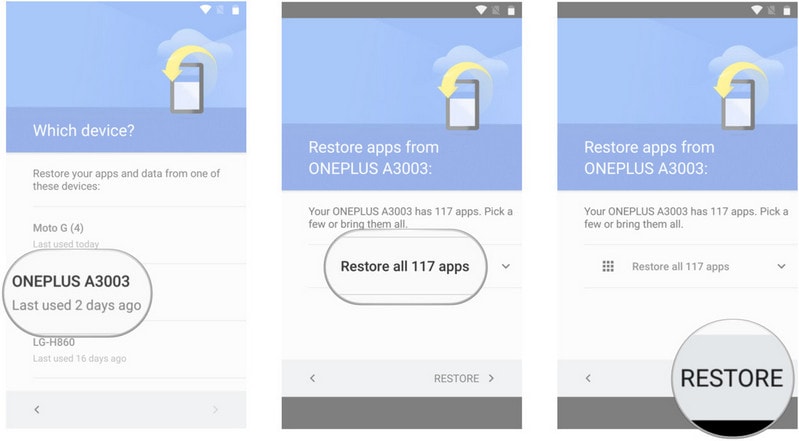
Tähän päättyy oppaamme kuinka palauttaa tiedot kuolleen puhelimen sisäisestä muistista. Tietojen palauttaminen kuolleelta / reagoimattomalta laitteelta ei ole koskaan helppoa, varsinkin jos sinulla ei ole oikeaa työkalua tai pilvivarmuuskopiota. Mutta palautustyökalulla, kuten DrFoneTool – Android Data Recovery, voit palauttaa kaikki tiedostot ilman vaivaa. Työkalu suorittaa yksityiskohtaisen tarkistuksen sisäisestä sijainnista, jotta voit noutaa kaikki tiedostosi ja tallentaa ne turvallisesti turvallisempaan paikkaan.
Viimeisimmät artikkelit
